Den første ting, du kommer til at tænke på, når du tænker på DJI og dens droner, er den store pris. Selvom det producerer nogle af de mest kraftfulde droner derude, er deres droner nødt til at brænde et ret stort hul i dine lommer. Heldigvis annoncerede DJI for nylig deres billigste såvel som deres mest kompakte drone - DJI Spark. DJI Spark til en pris af $ 499 er en ny 'livsstils'-drone eller mini-drone, der kan passe i enhver taske og blive fløjet uden en controller eller telefon. Lillebroren til DJI Mavic Pro, Spark, har en 2-akset Gimbal og et 12MP kamera til stillbilleder. Det kan også optage videoer i Full HD (1920 × 1080) med en billedhastighed på 30 fps. Selvom alt dette lyder godt, leverer DJI ikke en manual i deres emballage. Så hvis du for nylig har købt DJI Spark og spekulerer på, hvordan du tilslutter det og får tingene til at rulle, skal du læse videre, da vi bringer dig vores guide til, hvordan du opsætter og bruger DJI Spark:
Opsæt DJI Spark med din smartphone
Bemærk Inden du fortsætter, skal du sørge for at oplade alle gnisternes batterier.
- For at starte, download DJI GO 4-appen til din smartphone. Det er helt gratis og er tilgængeligt til både Android og iOS.
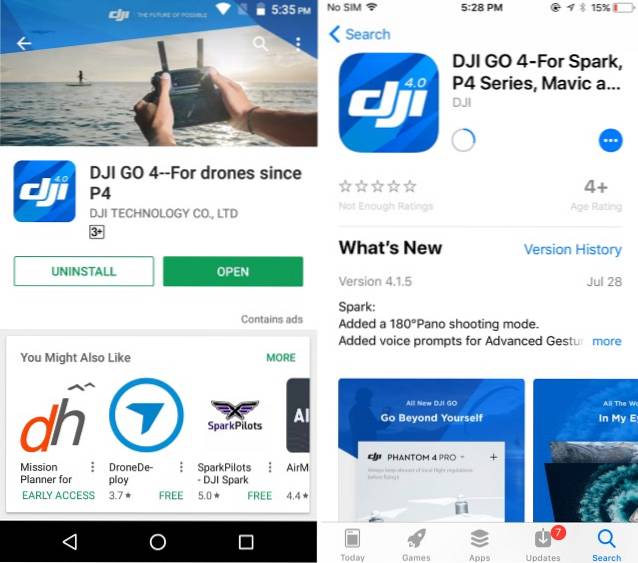
- Åbn DJI-appen og "Log på" med din DJI-konto. Hvis du ikke har en, skal du trykke på "Tilmeld" mulighed for at oprette en ny konto.
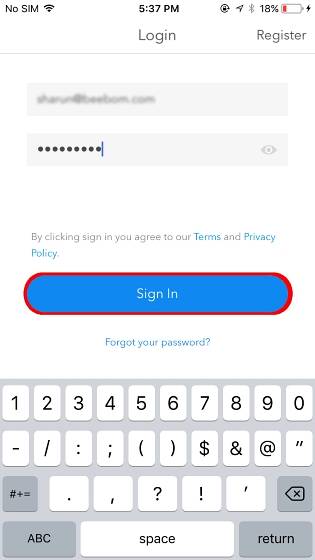
- Tilslut nu batteriet til din DJI Spark og tænd det. For at gøre det skal du holde batteriets afbryderknap nede i 3 sekunder. Nu, hold drone-afbryderknappen nede i 9 sekunder indtil du hører 3 kontinuerlige bip.

- Åbn nu WiFi-indstillingerne på din smartphone og Opret forbindelse til dronens WiFi. WiFi-detaljerne skal nævnes på dronekasse eller under batterirummet.
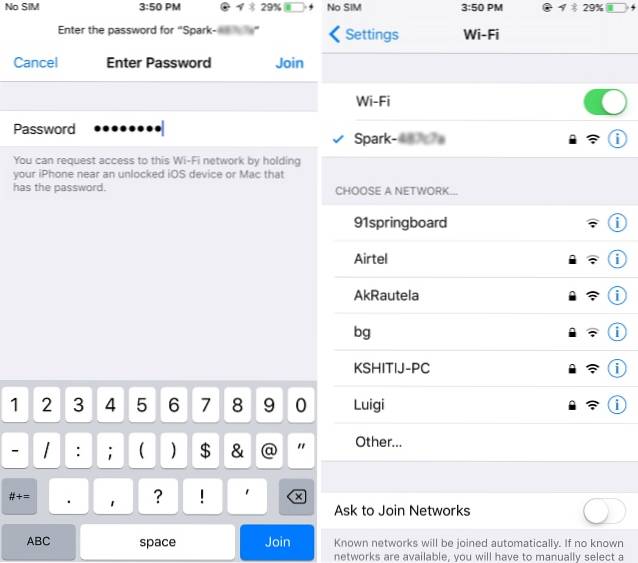
- Når du har oprettet forbindelse til dronens WiFi, åbn DJI GO 4-appen. Appen vil nu Kontroller for firmwareopdateringer. Hvis den findes, skal du oprette forbindelse til din WiFi igen med internetadgang og downloade opdateringsfilen. Tilslut derefter igen til dronens WiFi og opdater dens firmware.
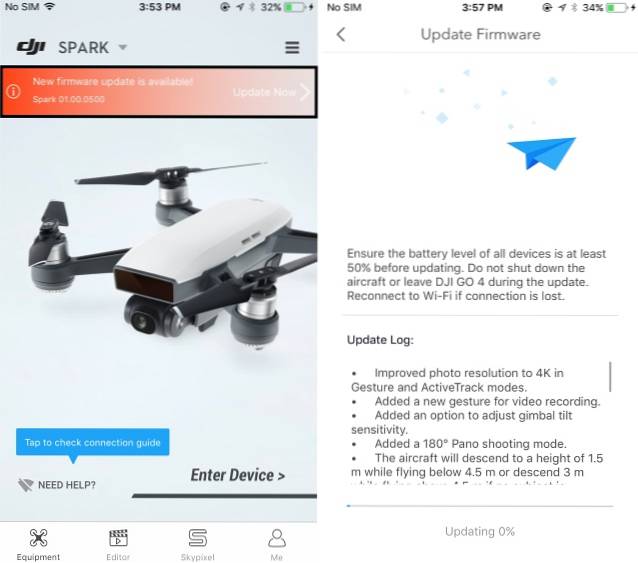
- Næste gang, tænd for fjernbetjeningen ved at trykke på tænd / sluk-knappen en gang og derefter holder den i 3 sekunder.

- Nu skal vi par fjernbetjeningen med dronen. At gøre det, hold batteriknappen på dronen i 3 sekunder indtil du hører et enkelt bip. Nu, hold pause, funktion og handlingsknappen på fjernbetjeningen i 3 sekunder indtil det begynder at bippe. Fjernbetjeningen starter nu parring med dronen.

- Når det er parret, blinker de forreste 2 lysdioder på dronen først grønt og lyser derefter konstant rødt. Også den status-LED'er på fjernbetjeningen lyser grønt såvel.

- Nu skal vi tilslutte smartphonen til fjernbetjeningen. For at gøre det skal du åbne WiFi-indstillingerne og tilslut til fjernbetjeningens WiFi. Bemærk, at denne WiFi vil være forskellig fra flyets WiFi, og legitimationsoplysningerne for det samme kan findes på fjernbetjeningens bagside.
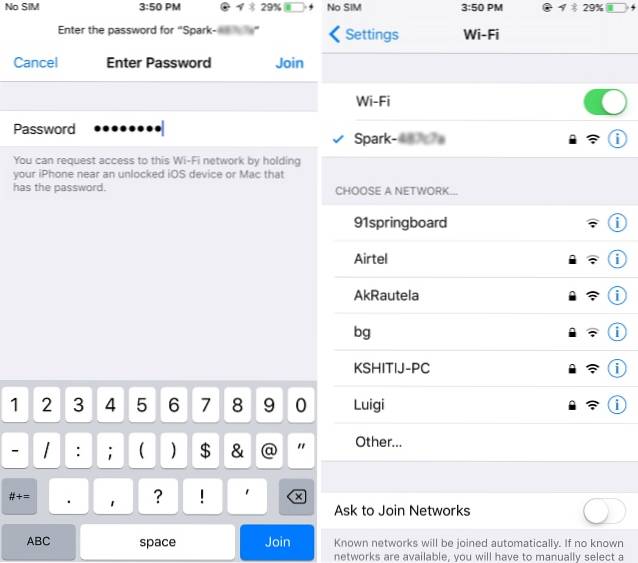
- Når du har oprettet forbindelse til fjernbetjeningens WiFi, åbn DJI GO 4-appen. Hvis du ser en tekstdialog, der siger “Forbundet”, det betyder, at du er god til at gå. Hvis ikke, gentag alle trin fra starten.
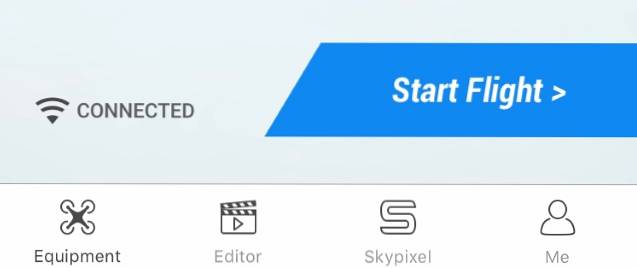
Styring af DJI Spark
1. Start
Før du tager dronen af, skal du sørge for, at der er rigelig plads omkring dronen for at sikre korrekt flyvning. Også dette trin refererer til blot at svæve enheden over jorden. Du kan tage dronen af ved at følge et af de tre trin:
- ganske enkelt flyt livsstokken på fjernbetjeningen i opad retning langsomt for at starte start.

- Den anden mulighed er at tryk på startknappen, placeret i øverste venstre hjørne af din skærm i DJI GO 4-appen. Når du trykker på den, får du en underretning om bekræftelse af start. Skub blot for at bekræfte start-sekvensen.
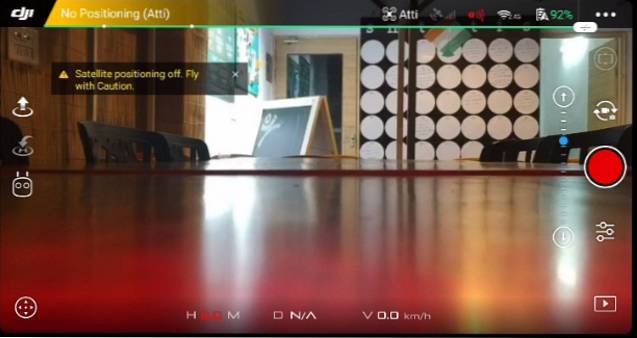
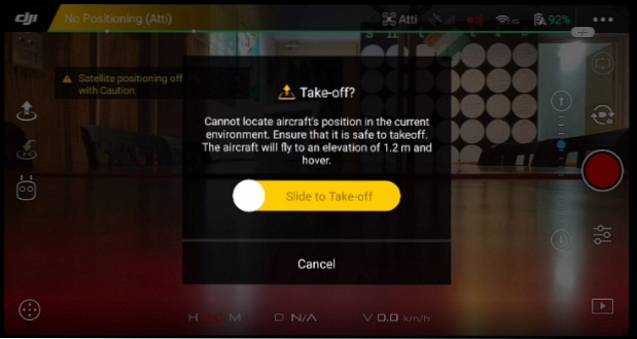
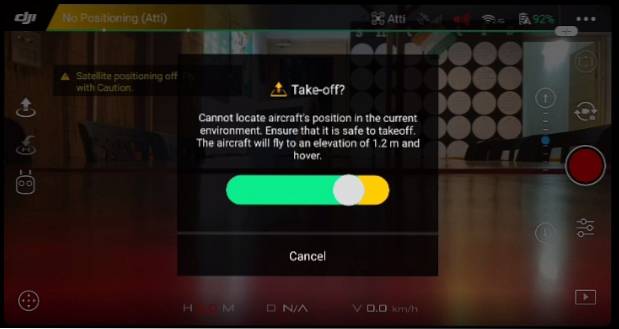
- Endelig, hvis du har gestus-kontrol aktiveret på enheden, skal du bare holde enheden i din hånd og hæv langsomt din hånd at guide dronen til start.
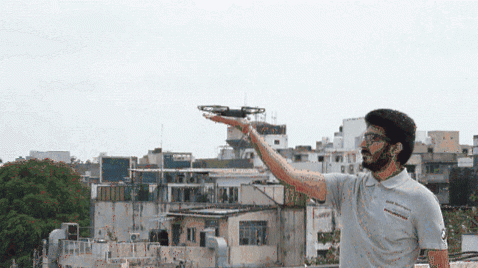
2. Kontrol af DJI-gnisten ved hjælp af bevægelser
Den vigtigste USP for DJI Spark er, at den simpelthen kan bruges ved hjælp af bevægelser uden behov for nogen smartphone eller fjernbetjening. Ved hjælp af en sensor på Spark kan du start enheden fra din hånd, få den til at følge dig, tag enkle selfies og få den til at lande tilbage på din håndflade såvel. Bemærk, at i denne tilstand går dronen ikke langt væk og skal altid vende mod dig. Samlet set fungerer gestus-tilstand rigtig godt og er nem at bruge til at klikke på enkle selfies. Se på billedet nedenfor for de forskellige bevægelser, du kan bruge til at kontrollere DJI Spark:
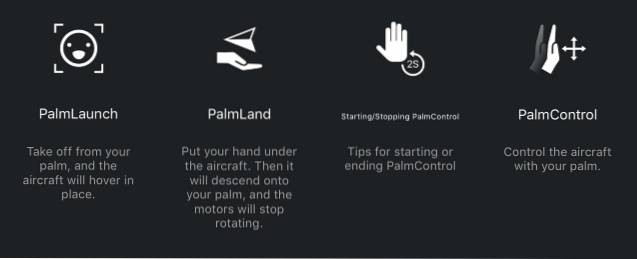
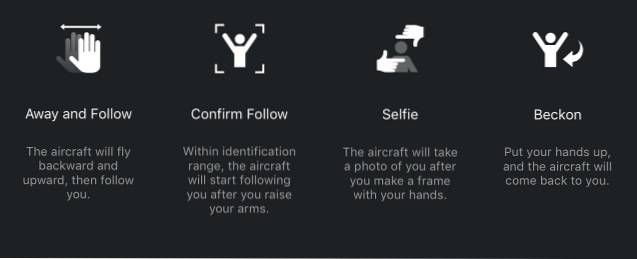
Bemærk: Gestus-tilstanden bør kun bruges i vindstille eller områder med vind med lav hastighed, ellers kan kameraet være ustabilt, hvilket gør det umuligt at kontrollere dronen.
3. Kontrol af DJI Spark med DJI GO 4-appen
DJI GO 4-appen kan bruges til forskellige funktioner for at få mest muligt ud af din flyvetid. Hovedskærmen i appen indeholder muligheder for flystatus, start, landing, kompas, kameralukker og indstillingssiden. Under flyvningen viser hovedskærmen også en batterilinje, der viser den tilbageværende flyvetid i henhold til dronens batteri.
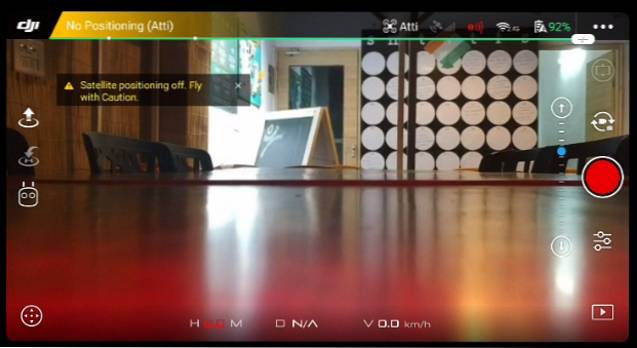
DJI GO 4-appen kan bruges til kontrollere bevægelsen af enheden som også dybest set simulerer fjernbetjeningens pinde på enhedens skærm. Du kan bruge den til at manøvrere enheden og flyve den direkte fra din smartphone. Appen giver dig mulighed for at flytte dronen såvel som at rotere. Det giver dig også mulighed flyt kameraet op og ned, ændring af fokusområdet.
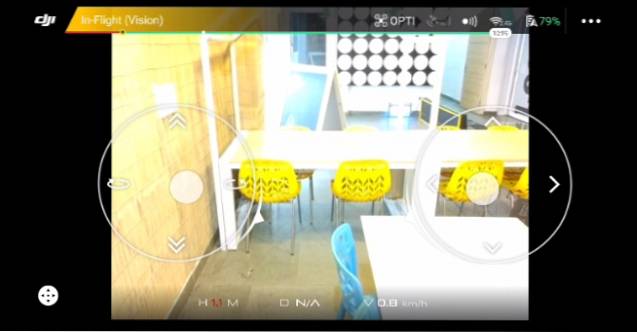
Det "Flystatus" side kan fås ved at trykke på “Under flyvning (vision)” valgmulighed øverst til venstre, som viser dig mange muligheder relateret til flyet. Du kan kontrollere overordnet status, flytilstand, kalibrer dit kompas, modificer de inertiale måleenheder (IMU), rediger den elektroniske hastighedsregulator (ESC) og mere. Det kan også bruges til at konfigurere fjernbetjeningen såvel som genprogrammer 'Fn' og 'C' tasterne på controlleren.
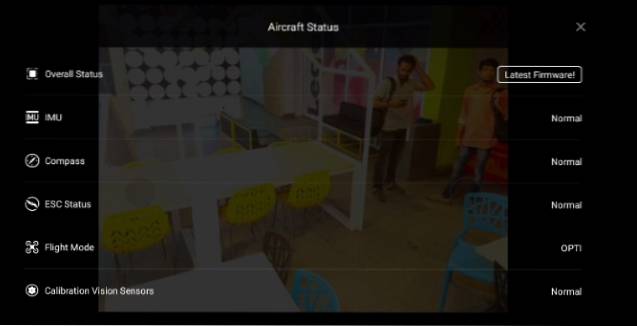
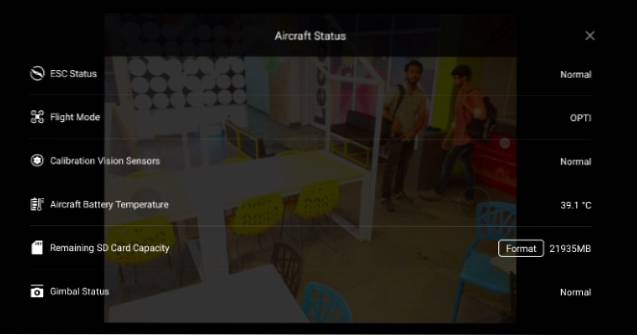
Tryk på menuen med 3 prikker øverst til højre på hovedsiden i appen viser Generelle indstillinger til appen. Indstillingssiden kommer med et eget sidebjælke, der giver brugeren adgang til Main Controller Settings, Visual Navigation Settings, Remote Controller Settings, WiFi Settings, Aircraft Battery Info, and the Gimbal Settings. Disse indstillinger kan bruges til konfigurer den maksimale afstand, den maksimale højde, tænd for begyndertilstand, skift måleenheder, vælg Live Broadcast-platformen, tillad, at lyd gemmes med videocachen på enheden og mere.
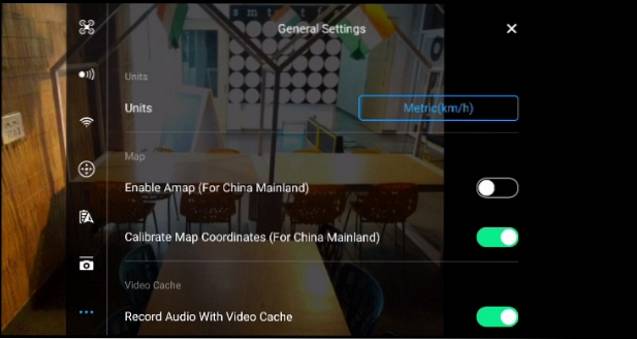
Placeret under kameraets udløserknap er kameraets side med avancerede indstillinger. Ved hjælp af denne menu kan du juster lukkerhastigheden, skift optagetilstand fra enkeltbillede til burstbillede, juster ISO, eksponering, hvidbalance og mere. Du kan også bruge denne menu til at formatere SD-kortet, vise kameraets skærmvisning med mere.
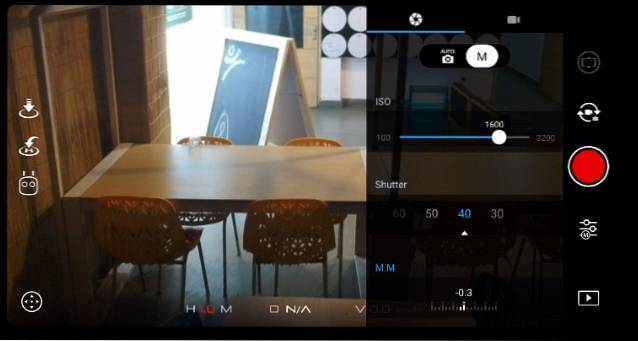
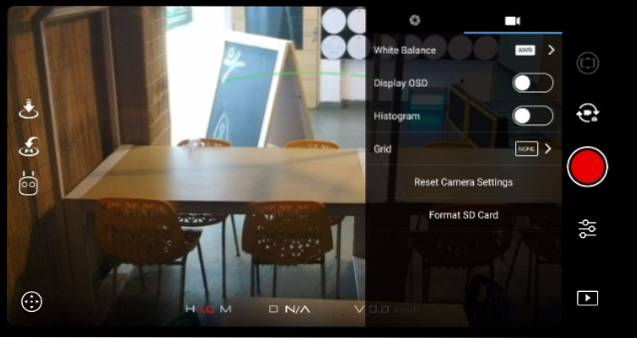
Endelig kommer DJI GO 4-appen også sammen med DJIs egen videoredigeringssoftware så godt, der giver brugeren mulighed for nemt at redigere de videoer, der er fanget af dronen. Du kan kombinere flere klip, beskære dem, tilføje overgange og effekter og meget mere bare ved hjælp af et par tryk. Bemærk, at disse videoer er gemt i appens videocache og skal eksporteres først for at se dem fra enhedens galleri.
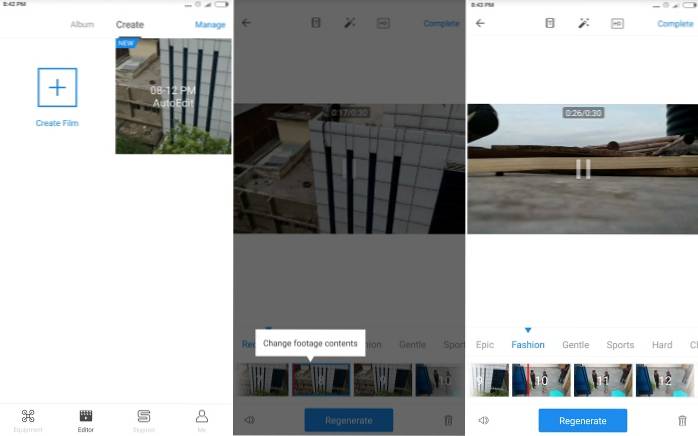
4. Styring af drone via fjernbetjening
Alternativt, hvis du har købt Fly More-kombinationen, får du fjernbetjeningen til DJI Spark inkluderet i pakken. DJI Sparks fjernbetjening kan bruges til at styre enheden under flyvning og også tage billeder og optage videoer. Hver knap har en bestemt funktion tilknyttet som nævnt i nedenstående liste.

- Det Urskive er vant til flyt kameraet. Du kan flytte drejeknappen til venstre og højre for at flytte kameraet henholdsvis op og ned.
- Dette er Optageknap. Et enkelt tryk skifter dig til videooptagelsestilstand (hvis du ikke allerede er i den tilstand), og det andet tryk starter videooptagelsen.
Til sidst skal du trykke på denne knap igen for at stoppe videooptagelsen. - Dette er Vend tilbage til knappen Hjem. Ved at trykke på og holde denne knap nede vil dronen vende tilbage til sin startposition (hvor den startede fra starten) og lander automatisk.
- Det Venstre pind er vant til ændre højden af dronen såvel som drej det. Hvis du flytter pinden op og ned, øges eller mindskes henholdsvis dronens højde. Hvis du flytter pinden til venstre eller højre, får dronen til at dreje langs sin akse henholdsvis mod uret eller med uret.
- Dette er Nødsituation knap. Denne knap er vant til træk nødbremser til dronen, mens du flyver i høje hastigheder.
- Dette er Sport mode switch. Hvis du skubber skifteren til højre, aktiveres sportstilstand. I denne tilstand bevæger bladene på dronen sig så hurtigt som muligt, så dronen kan opnå maksimale hastigheder på op til 50 km / t mens du bevæger dig. Denne tilstand er IKKE anbefales til begyndere.
- Dette er Funktionsknap. Denne knap kan tilpasses at udføre en bestemt opgave efter brugerens skøn. Som standard åbner dette de avancerede kameraindstillinger. For at ændre dens handling skal du blot åbne DJI GO 4-appen> Flystatus> Tilpasning af knapper> Fn og vælge den opgave, du ønsker.
- Det Højre pind på controlleren er vant til ændre orientering og manøvre dronen. Du kan bruge den analoge pind i 8-akse-bevægelsen til at bevæge enheden fremad, bagud, venstre, højre og diagonalt.
- Dette er Tænd / sluk-knap. Tryk og hold den nede for at dreje fjernbetjeningen til eller fra.
- Dette er Kameraknap. Et enkelt tryk skifter dig til kameratilstand (hvis du ikke allerede er i den tilstand), og det andet tryk tager billedet.
- Derefter har vi 'C' eller handlingsknap. Dette er også en brugerdefinerbar knap. I lighed med funktionsknappen åbner knappen som standard de avancerede kameraindstillinger. For at ændre dens handling skal du blot åbne DJI GO 4-appen> Flystatus> Tilpasning af knapper> C og vælge den opgave, du ønsker.
- Endelig er dette den mikro-USB-port, der kan bruges til oplad fjernbetjeningen.

SE OGSÅ: 7 bedste DJI Spark-alternativer, du kan købe
Opsæt og brug DJI Spark Drone med lethed
Samlet set er DJI Spark en fantastisk enhed og viser sig at være praktisk for begyndere såvel som professionelle brugere. Brugervenligheden kombineret med den overflod af funktioner gør det til en overbevisende drone, som nogen hurtigt kan vænne sig til. Som en afskednote vil jeg gerne nævne, at mens flyvende droner kan være meget sjovt og åbne porten til en helt ny fotograferingsverden, skal du sørge for altid at flyve med korrekt tilladelse. Flyvende droner i nogle områder kan være ulovlige, så hold det notat. Når det er sorteret, skal du tage din DJI Spark ud og fange verden i en anden visning. Del med os dine yndlingsideer til droneskud, og hvordan du agter at bruge din DJI Spark i kommentarfeltet nedenfor.
 Gadgetshowto
Gadgetshowto



